Sony KP-44PX2: Stručný návod k volbě Menu
Stručný návod k volbě Menu: Sony KP-44PX2
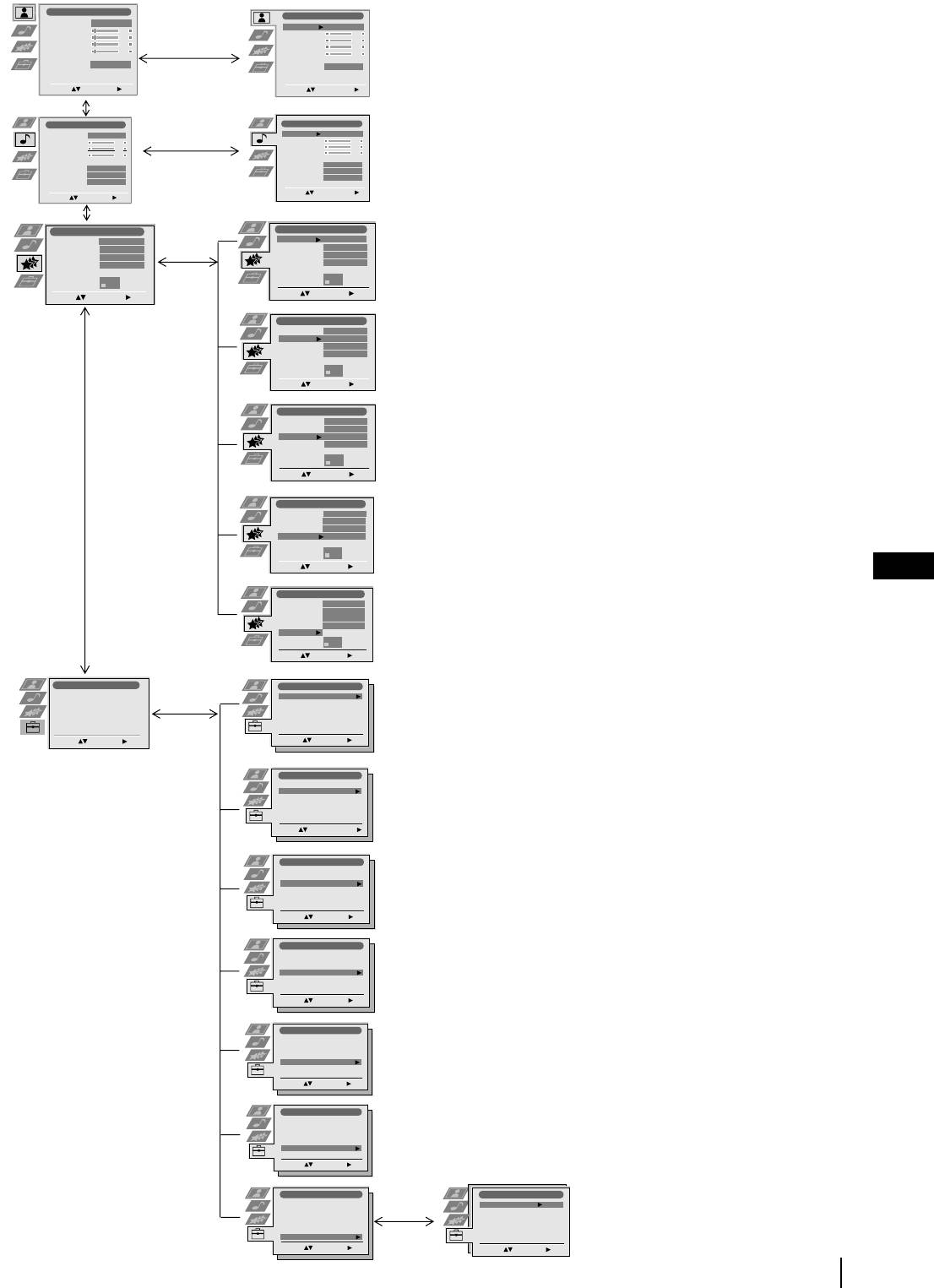
Stručný návod k volbě Menu
Nastavení obrazu
Nastavení obrazu
Režim obrazu
Osobní
Kontrast
Režim obrazu
Osobní
Jas
Kontrast
Barevná sytost
Jas
Barevná sytost
Ostrost
Obsáhlejší informaci najdete v kapitole “Nastavení Obrazu” na
Ostrost
Reset
Reset
Redukce šumu
AUTO
Redukce šumu
AUTO
straně 12.
Výběr: Zadat Menu:
Výběr: Zadat Menu:
Nastavení zvuku
Nastavení zvuku
Efekt
Přirozený
Efekt
Přirozený
Výšky
Výšky
Hloubky
Hloubky
Vyvážení
Vyvážení
Reset
Reset
Stereo
Obsáhlejší informaci najdete v kapitole “
Nastavení zvuku” na straně
Dvoukanál.zvuk
Stereo
Dvoukanál.zvuk
Aut. hlasitost
Vyp
Aut. hlasitost
Vyp
TV reproduktory
Zap
TV reproduktory
Zap
12.
Výběr: Zadat Menu:
Výběr: Zadat Menu:
Funkce
Funkce
Časov. vypnutí
Vyp
Časov. vypnutí
Vyp
Auto formát
Zap
Auto formát
Zap
Výstup AV3
AUTO
Výstup AV3
AUTO
Obsáhlejší informaci najdete v kapitole “Časovač Vypnutí” na
Vstup pro PIP
AV1
Vstup pro PIP
AV1
Pozice PIP
Pozice PIP
straně 13.
Výběr: Zadat Menu:
Výběr: Zadat Menu:
Funkce
Časov. vypnutí
Vyp
Auto formát
Zap
Výstup AV3
AUTO
Vstup pro PIP
AV1
Obsáhlejší informaci najdete v kapitole “Autoformát” na straně 13.
Pozice PIP
Výběr: Zadat Menu:
Funkce
Časov. vypnutí
Vyp
Auto formát
Zap
Výstup AV3
AUTO
Vstup pro PIP
AV1
Obsáhlejší informaci najdete v kapitole “Výstup AV3” na straně 13.
Pozice PIP
Výběr: Zadat Menu:
Funkce
Časov. vypnutí
Vyp
Auto formát
Zap
Výstup AV3
AUTO
Vstup pro PIP
AV1
Obsáhlejší informaci najdete v kapitole “Vstup pro PIP” na straně
Pozice PIP
14.
Výběr: Zadat Menu:
CZ
Funkce
Časov. vypnutí
Vyp
Auto formát
Zap
Výstup AV3
AUTO
Vstup pro PIP
AV1
Pozice PIP
Obsáhlejší informaci najdete v kapitole “Pozice PIP” na straně 14.
Výběr: Zadat Menu:
Set Up
Set Up
Instalace
Instalace
Jazyk/Země
Auto Tuning
Automatické ladění
Jazyk/Země
Třídění programů
Programme Sorting
Automatické ladění
Označení programů
Select NexTView
Třídění programů
Obsáhlejší informaci najdete v kapitole “Jazyk/Země” na straně 14.
AV předvolby
AV Preset
Označení programů
AV předvolby
Ruční ladění
Manual Set Up
Ruční ladění
Podrobnější nastavení
Podrobnější nastavení
Select:
Select:
Výběr:
Zadat Menu:
Enter Menu:
Enter Menu:
Výběr:
Zadat Menu:
Instalace
Jazyk/Země
Automatické ladění
Třídění programů
Označení programů
Obsáhlejší informaci najdete v kapitole “Automatické Ladění” na
AV předvolby
Ruční ladění
Podrobnější nastavení
straně 14.
Výběr:
Start autom. ladění:
Instalace
Jazyk/Země
Automatické ladění
Třídění programů
Obsáhlejší informaci najdete v kapitole “Třídění Programů” na
Označení programů
AV předvolby
Ruční ladění
straně 15.
Podrobnější nastavení
Výběr:
Zadat Menu:
Instalace
Jazyk/Země
Automatické ladění
Třídění programů
Obsáhlejší informaci najdete v kapitole “Označení programů” na
Označení programů
AV předvolby
Ruční ladění
straně 15.
Podrobnější nastavení
Výběr:
Zadat Menu:
Instalace
Jazyk/Země
Automatické ladění
Třídění programů
Označení programů
AV předvolby
Obsáhlejší informaci najdete v kapitole “AV předvolby” na straně
Ruční ladění
Podrobnější nastavení
15.
Výběr:
Zadat Menu:
Instalace
Jazyk/Země
Automatické ladění
Třídění programů
Označení programů
AV předvolby
Obsáhlejší informaci najdete v kapitole “Ruční Ladění” na straně 16.
Ruční ladění
Podrobnější nastavení
Výběr:
Zadat Menu:
Instalace
Podrobnější nastavení
Jazyk/Země
RGB centrování
0
Automatické ladění
Třídění programů
Obsáhlejší informaci najdete v kapitole
Označení programů
AV předvolby
Ruční ladění
Podrobnější nastavení
“RGB centrování” na straně 17.
Výběr:
Zadat Menu:
Výběr:
Zadat Menu:
Režim Menu na obrazovce
11
Оглавление
- Introduction
- Safety Information
- Overview of Remote Control Buttons
- Overview of Projection TV Buttons
- Connecting the Aerial and VCR
- Switching On the Projection TV and Automatically Tuning
- Adjusting Colour Registration (Convergence)
- On Screen display Menus Guide
- Menu Guide
- Teletext
- NexTView*
- Connecting Optional Equipment
- Using Optional Equipment
- SmartLink
- Remote Control Configuration for VCR/DVD
- Optimum Viewing Area
- Specifications
- Troubleshooting
- Увод
- Техника на безопасност
- Основно описание на бутоните на дистанционното управление
- Основно описание на бутоните на проекционен телевизор
- Свързване на антената и видеото
- Включване и автоматично настройване на телевизора
- Настройване на наслагването на цветовете (конвергенция)
- Cиcтeмa за бързо преминаване през менютата
- Водач на менютата
- Телетекст
- NexTView*
- Свързване на допълнителни апарати
- Боравене с допълнителни апарати
- SmartLink (Смартлинк)
- Конфигуриране на пулта за дистанционно управление на DVD или Видео апарата
- Оптимален ъгъл за гледане
- Характеристики
- Отстраняване на неизправности
- Úvod
- Všeobecný přehled tlačítek dálkového ovladače
- Všeobecný přehled tlačítek TV promítače
- Připojení antény a videa
- Zapnutí a automatické naladění TV promítače
- Seřízení prolínání barev (Konvergence)
- Stručný návod k volbě Menu
- Průvodce po menu
- Teletext
- NexTView*
- Připojení přídavných zařízení
- Použití přídavných zařízení
- SmartLink
- Instalace dálkového ovládání pro DVD nebo video
- Optimální úhel vidění
- Technické údaje
- Řešení problémů
- Bevezetés
- Biztonsági előírások
- A távvezérlő gombjainak áttekintése
- A projektoros TV gombjainak általános leírása
- Az antenna és a videomagnó csatlakoztatása
- A projektoros TV bekapcsolása és automatikus hangolás
- A színátfedések beállítása (Konvergencia)
- Gyors útmutató a menükben való mozgáshoz
- Útmutató a menükhöz
- Teletext
- NexTView*
- Választható készülékek csatlakoztatása
- Választható készülékek használata
- SmartLink
- A távvezérlő beállítása DVD-hez vagy videomagnóhoz
- Optimális látószög
- Műszaki jellemzők
- Problémamegoldás
- Wprowadzenie
- Informacje dotyczące bezpieczeństwa
- Ogólny przegląd przycisków pilota
- Ogólny przegląd przycisków telewizora
- Podłączanie anteny i magnetowidu
- Włączanie telewizora i automatyczne programowanie
- Regulacja dopasowania barw (Zbieżność)
- Krótki przewodnik po systemie menu
- Telegazeta
- NexTView*
- Podłączanie dodatkowych urządzeń
- Zastosowanie dodatkowych urządzeń
- SmartLink
- Konfigurowanie pilota do nastawiania DVD lub magnetowidu
- Optymalny kąt oglądania
- Dane techniczne
- Rozwiązywanie problemów
- Введение
- Общие правила техники безопасности
- Назначение кнопок на пульте дистанционного управления
- Общее описание кнопок проекциoннoгo телевизора
- Подключение антенны и видеомагнитофона
- Включение и автоматическая настройка проекциoннoгo телевизора
- Настройка совмещения цветов (Cведения)
- Быстрая справка для перемещения по меню
- Схема меню
- Телетекст
- NexTView*
- Подключение дополнительных устройств
- Использование дополнительных устройств
- Смартлинк
- Настройка пульта дистанционного управления для DVD или видеомагнитофона
- Оптимальный угол зрения
- Спецификации
- Устранение неполадок

